【ManyCam中文版】ManyCam官方下载 v7.2.1.9 特别版
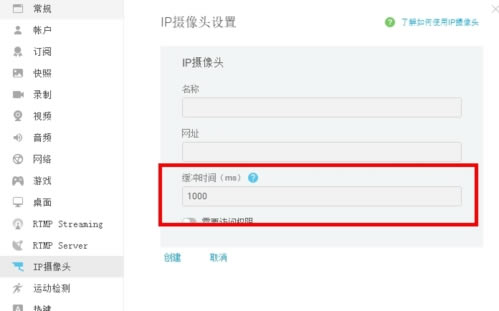
- 软件类型:聊天工具
- 软件语言:简体中文
- 授权方式:免费软件
- 更新时间:2024-11-01
- 阅读次数:次
- 推荐星级:
- 运行环境:WinXP,Win7,Win10,Win11
软件介绍
ManyCam中文版是一款功能强大的s视频聊天工具,为用户视频聊天的窗口添加色彩特效及特效文字、图片,使得用户视频聊天更加炫酷,适用于直播、视频聊天、录制视频等方面,使得用户的视频窗口更具充满个性化,从而让用户聊天妙趣横生。
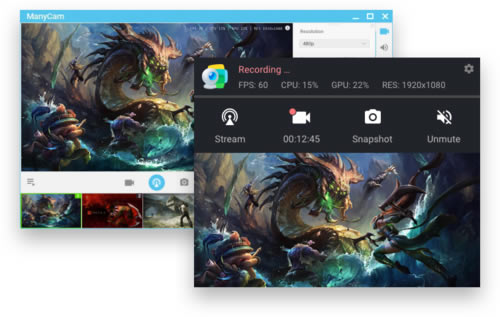
ManyCam中文版软件特色
1、性能
每个功能都经过精心设计,以达到最佳效果。ManyCam的整体性能也得到了提升,以最大限度地为用户提供服务。现在,许多摄像头可以从更快的软件中获益:高品质的现场视频、网络直播和现场直播、屏幕和视频录制
2、定制
ManyCam有一个模块化的界面,可以让你移动工具,把你最喜欢的工具放在你面前。每个功能只需点击一下鼠标,以节省您的时间,并提高您的生产力:游戏流、视频会议、在线培训和课程、网络活动和网络研讨会
3、3D面罩和新的效果
如果你想创造有趣的视频聊天和现场直播,试试我们新的3D面膜,包围你的脸,有一个全新的画廊让你看看!我们还为您增加了令人惊叹的新功能,让您获得创意:视频通话、在线视频聊天、社交应用
4、画中画
通过您的广播直接覆盖图像、视频和任何其他支持的源,或通过将您的窗口分割成多个视频源,在您的直播流上分享舞台。
5、绿色屏幕、色度键
就像专业广播一样,此功能可让您用任何图像,视频,效果或任何支持的视频源替换您的绿色屏幕背景,使您看起来可以在任何地方。
ManyCam中文版软件功能
1、多频道广播
同时广播到多个频道。使用ManyCam同时在多个平台上进行流式传输。
2、麦克风音频效果
改变你的声音,并将麦克风效果应用到您的视频和广播。
3、多层低三分之一
突出显示重要信息,添加您的名字,位置和观察到您的广播。
4、网络摄像头效果
选择许多惊人的效果或创建新的添加到您的视频。
5、抓屏
现场播放您的桌面屏幕,或者手动录制演示,教程和在线课程。
6、自定义水印
在您的广播和视频聊天过程中显示不同的水印。
ManyCam中文版使用教程
一、打开软件主界面,点击下方+号就可以添加信号源。
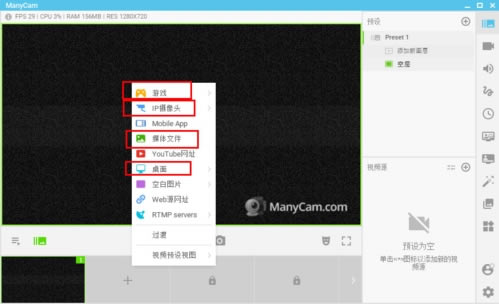
1.游戏:可以增加某个特定的游戏作为信号源,如果你号录制游戏画面就选这个
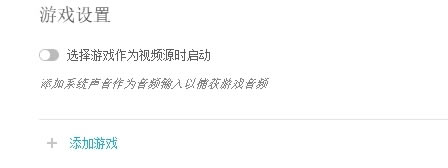
2.IP摄像头:可以将摄像头作为信号源
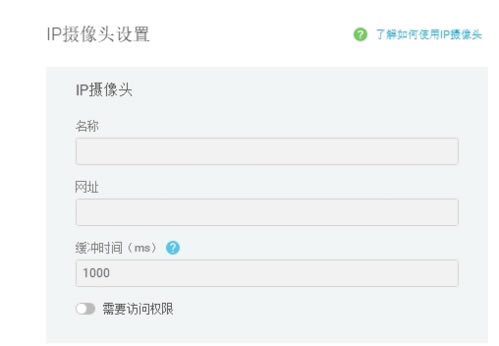
3.媒体文件:你可以选择你要录制的媒体文件,非常的方便
4.桌面:故名意思就是录制你的桌面
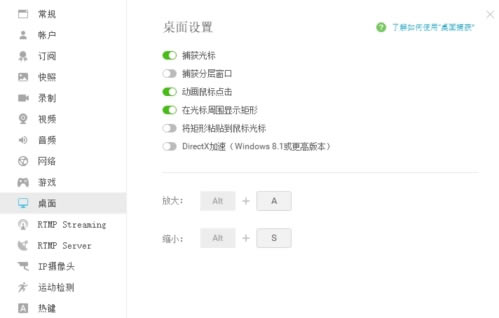
二、如果你要添加特效就选择右边工具栏中的效果,素材库里就有许多非常好看的特效供你选择了,还有非常酷炫的人类捕捉特效face masks。
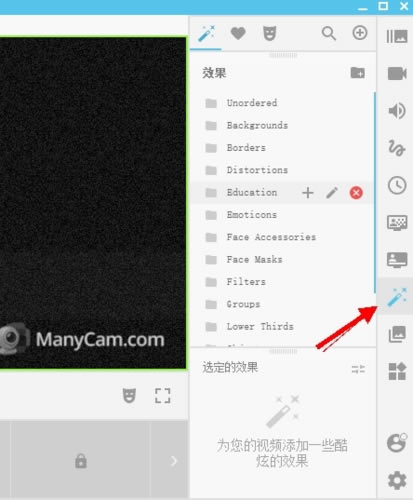
三、ManyCam还支持录像和拍照功能,并且可以快速切换,你可以用它给自己拍美美照片啦。并且可以在照片上写字画画都是可以的。
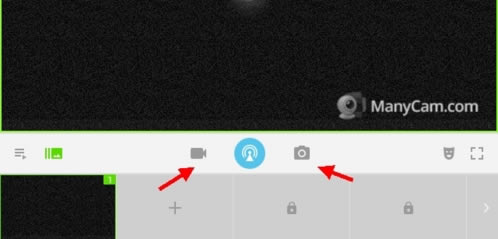
ManyCam功能丰富使用起来也不难,更多玩法大家可以自己探索哦。
ManyCam中文版常见问题
怎么去掉水印
ManyCam会在右下角打上非常显眼的ManyCam.com的水印,不少玩家非常不喜欢这个设定,那么如何去掉水印呢,下面就让小编来告诉大家。
去水印的方法非常的简单,在设置——常规——把显示ManyCam徽标选项关掉就可以了。
关掉这个功能需要购买付费。(此为特别版因此不用担心)
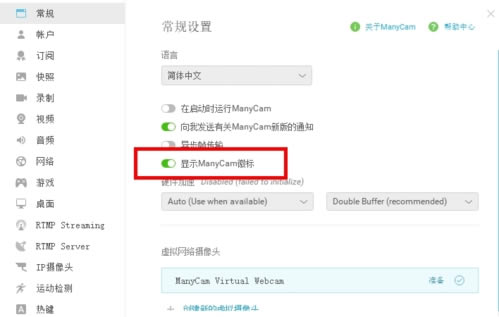
找不到摄像头怎么办?
许多IP摄像头都有一些额外的信息,以便ManyCam能够访问它们。此问题最常见的解决方法是输入IP地址,如下所示。
http:// [IPADDRESS] /videostream.cgi?user= [USERNAME] &pwd= [PASSWORD]
在[IPADDRESS],[USERNAME]和[PASSWORD]填入相应的信息就可以了。
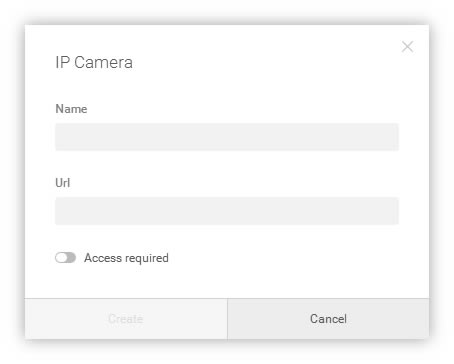
有时您可能会在IP摄像机流中遇到中断和滞后,这主要是由于网络或硬件相关问题。为了解决这个问题并实现更流畅的视频播放和传输,我们建议您在ManyCam设置中调整缓冲时间属性。
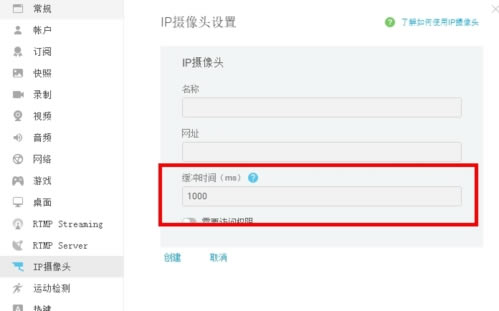
默认缓冲区缓存设置为1000毫秒(= 1秒),这通常很有效,但是,找到最适合您的连接带宽的值可能需要一些调整。
ManyCam中文版更新日志
在ManyCam中直接与朋友视频通话和聊天
无彩色屏幕的背景模糊/去除(需要Studio或更高版本和Windows 10)

